So installieren Sie Apache
Der Betrieb von PHP muss von einem Server unterstützt werden. Für den Laien kann man sagen, dass es sich bei der Serversoftware und dem eigenen Betriebssystem um zwei unterschiedliche Dinge handeln kann: Linux, Unix, Windows oder MacOS Gleichzeitig kann die Servicesoftware auch Apache (PHP), Tomcat (Java/JSP), IIS (ASP) sein.
Empfohlener Kurs: PHP-Tutorial.
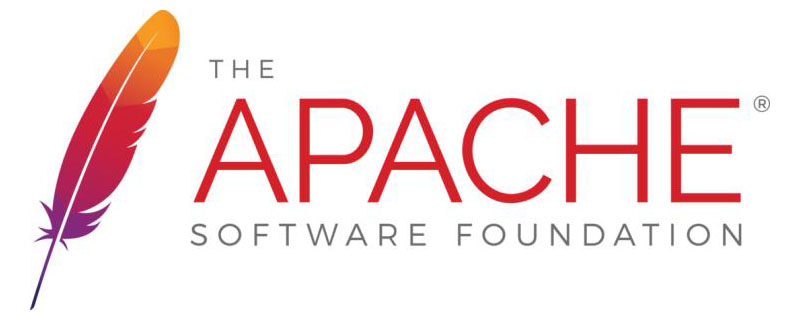
PHP verwendet hauptsächlich den Apache-Server. Die gängige Site-Konstruktionskombination ist LAMP (Linux, Apache, MySQL, PHP). Die integrierte Serversoftware unter Windows ist WAMP (Windows). Apache, MySQL, PHP). Darüber hinaus gibt es noch einige andere PHP-Serversoftware, beispielsweise lighttpd in Deutschland und nginx in Russland.
In meiner Studie habe ich hauptsächlich den Apache-Server verwendet, daher spreche ich hier hauptsächlich über den Download und die Installation des Apache-Dienstes.
(1) Laden Sie den Apache HTTP Server von der offiziellen Apache-Website herunter
Ich glaube, wenn einige Freunde nur den Apache-Server verwenden, möchten sie ihn von der offiziellen Website herunterladen. Aber angesichts der offiziellen Website gibt es im Internet so viele Projekte, Bilder und Verzeichnisse, dass Sie vielleicht etwas verwirrt sind. Im Folgenden sind die spezifischen Schritte aufgeführt:
①Öffnen Sie die offizielle Apache-Website http://www.apache.org/ ②Klicken Sie oben rechts auf „Herunterladen“. Die folgende Oberfläche wird angezeigt. Hier sind die Spiegelserver Finden Sie eine, hier wird die empfohlene Version verwendet. 
③Eine Verzeichnisliste wird angezeigt. Dies sind die Projektlisten von Apache. Ich verstehe nicht, warum Apahce so hässlich ist. 
④Klicken Sie auf „httpd“, die folgende Oberfläche wird angezeigt 
⑤Klicken Sie auf das rote Feld, die folgende Oberfläche wird angezeigt 
⑥Nach Eingabe von Wählen Sie in der folgenden Benutzeroberfläche den ersten Eintrag ApacheHaus aus, bei dem es sich um eine Download-Plattform eines Drittanbieters handelt. Beim Herunterladen unabhängiger Apache von der Website handelt es sich um ein komprimiertes Paket. Unter den anderen vier ist die zweite ebenfalls eine unabhängige Apache-Download-Adresse und die anderen drei sind integrierte Entwicklungsumgebungen. Das erste, das ich ausgewählt habe. 
⑦ In der neuen Benutzeroberfläche finden Sie die Wörter VC9 und VC11. Wenn Sie den relevanten Inhalt lesen, wissen Sie, dass sich VC9 auf den mit VS2008 kompilierten Code bezieht, während VC11 mit VS2012 kompiliert wird VS2012 Die kompilierte Version kann nicht unter Windows XP und Server 2003 verwendet werden. Aus Gründen der besseren Kompatibilität habe ich mich für den 32-Bit-Apache entschieden, der mit VC9 kompiliert wurde. Ich habe mich entschieden, ihn hier herunterzuladen, und der Downloadvorgang ist abgeschlossen! 
 (2) Installation des Apache-Servers
(2) Installation des Apache-Servers
Nachdem der Apache-Server heruntergeladen wurde, dekomprimieren Sie ihn.
1. Laden Sie das Installationspaket herunter 2. Entpacken Sie die Datei in das Verzeichnis, in dem Sie sie ablegen möchten: Apache-2.4 .20-Verzeichnis. 
Hinweis: Der Name von Apache24 kann entsprechend Ihrer eigenen Situation geändert werden. Ich habe ihn wie folgt in „Apache“ geändert: 
 (3) Apache-Serverkonfiguration
(3) Apache-Serverkonfiguration
Öffnen Sie die Datei httpd.conf (unter D:Apache-2.4.20Apacheconf, das gehört mir. Der Speicherort der Datei ist anders, wenn der Speicherort unterschiedlich ist)
① Ändern Sie den Verzeichnisspeicherort wie unten gezeigt: Wenn Ihr Port 80 belegt ist (Sie können den Befehl netstat verwenden -a unter cmd zur Überprüfung), ändern Sie dann Port 80 in einen anderen und speichern Sie ihn. 

② Den Hauptdienst von Apache konfigurieren und installieren. Damit kann Apache gestartet werden. Öffnen Sie das cmd-Fenster und geben Sie Folgendes ein: "D:Apache-2.4.20Apachebinhttpd.exe" -k install -n apache, denken Sie daran, die Anführungszeichen einzufügen . Die Bedeutung dieses Befehls besteht darin, den Apache-Dienst zu installieren, den Dienst als Apache zu benennen (Sie können ihn auch in einen anderen Namen ändern) und die Eingabetaste zu drücken.
Der Dienst wird automatisch getestet. Wenn ein Problem auftritt, wird im Fenster eine Fehlermeldung angezeigt.
Die normale Installation wird wie unten gezeigt abgeschlossen:

Unter anderem müssen die hier gemeldeten Fehler behoben werden, bevor der Dienst gestartet werden kann. Das heißt, hier Fehler melden müssen vor Beginn der Wartung korrigiert werden. Wenn nicht, Erfolg.
(4) Starten des Apache-Servers
Nach der Konfiguration des Apache-Servers können wir den Server starten. Es gibt drei Möglichkeiten, den Apache-Server unter Windows zu starten.
1. Starten Sie Windows
Öffnen Sie die Computerverwaltung und suchen Sie das Apache-Dienstelement. Klicken Sie nach der Auswahl mit der rechten Maustaste, um den entsprechenden Vorgang auszuwählen (Starten, Stoppen, Neustart) 
2. Beginnen Sie mit der Verwendung der Befehlszeile
Ich weiß nicht, warum ich nicht mit der Verwendung der Befehlszeile beginnen kann. Der Screenshot sieht wie folgt aus:

3. Verwenden Sie den Apache-Server. Öffnen Sie Ihr eigenes Fenster.
Suchen Sie ApacheMonitor.exe im Bin-Verzeichnis. Öffnen Sie
. 
Doppelklicken Sie Zum Ausführen erscheint ein Symbol in der unteren rechten Ecke des Desktops. Doppelklicken Sie, um die Fensteroberfläche zu öffnen. Sie sehen etwa das Bild unten:

Klicken Sie Beginnen Sie links, um den Apache-Dienst zu starten.
Ergänzender Satz: Wie aus dieser Schnittstelle hervorgeht, kann das Öffnen und Schließen des Dienstes manuell gesteuert werden. Um Ressourcen zu sparen, klicken Sie beim Herunterfahren des Apache-Servers bitte auf „Stopp“. der Apache-Dienst. Natürlich kann dieser Dienst auch in den Windows-Systemdiensten deaktiviert werden (es wird empfohlen, ihn auf manuell zu stellen).
Das folgende Bild zeigt den Status des Dienstes, der erfolgreich angezeigt wird:

Öffnen Sie den Browser und geben Sie http://localhost ein. Wenn das folgende Bild angezeigt wird Wenn die Schnittstelle angezeigt wird, ist die Grundkonfiguration des Apache-Servers abgeschlossen und der Apache-Server ist betriebsbereit. Spezifischere Konfigurationen müssen vom Benutzer verstanden werden. 
Das obige ist der detaillierte Inhalt vonSo installieren Sie Apache. Für weitere Informationen folgen Sie bitte anderen verwandten Artikeln auf der PHP chinesischen Website!

Heiße KI -Werkzeuge

Undresser.AI Undress
KI-gestützte App zum Erstellen realistischer Aktfotos

AI Clothes Remover
Online-KI-Tool zum Entfernen von Kleidung aus Fotos.

Undress AI Tool
Ausziehbilder kostenlos

Clothoff.io
KI-Kleiderentferner

Video Face Swap
Tauschen Sie Gesichter in jedem Video mühelos mit unserem völlig kostenlosen KI-Gesichtstausch-Tool aus!

Heißer Artikel

Heiße Werkzeuge

Notepad++7.3.1
Einfach zu bedienender und kostenloser Code-Editor

SublimeText3 chinesische Version
Chinesische Version, sehr einfach zu bedienen

Senden Sie Studio 13.0.1
Leistungsstarke integrierte PHP-Entwicklungsumgebung

Dreamweaver CS6
Visuelle Webentwicklungstools

SublimeText3 Mac-Version
Codebearbeitungssoftware auf Gottesniveau (SublimeText3)

Heiße Themen
 1392
1392
 52
52
 So setzen Sie das CGI -Verzeichnis in Apache
Apr 13, 2025 pm 01:18 PM
So setzen Sie das CGI -Verzeichnis in Apache
Apr 13, 2025 pm 01:18 PM
Um ein CGI-Verzeichnis in Apache einzurichten, müssen Sie die folgenden Schritte ausführen: Erstellen Sie ein CGI-Verzeichnis wie "CGI-bin" und geben Sie Apache-Schreibberechtigungen. Fügen Sie den Block "scriptalias" -Richtungsblock in die Apache-Konfigurationsdatei hinzu, um das CGI-Verzeichnis der URL "/cgi-bin" zuzuordnen. Starten Sie Apache neu.
 So starten Sie Apache
Apr 13, 2025 pm 01:06 PM
So starten Sie Apache
Apr 13, 2025 pm 01:06 PM
Die Schritte zum Starten von Apache sind wie folgt: Installieren Sie Apache (Befehl: sudo apt-Get-Get-Installieren Sie Apache2 oder laden Sie ihn von der offiziellen Website herunter). (Optional, Linux: sudo systemctl
 Was tun, wenn der Port Apache80 belegt ist
Apr 13, 2025 pm 01:24 PM
Was tun, wenn der Port Apache80 belegt ist
Apr 13, 2025 pm 01:24 PM
Wenn der Port -80 -Port der Apache 80 besetzt ist, lautet die Lösung wie folgt: Finden Sie den Prozess, der den Port einnimmt, und schließen Sie ihn. Überprüfen Sie die Firewall -Einstellungen, um sicherzustellen, dass Apache nicht blockiert ist. Wenn die obige Methode nicht funktioniert, konfigurieren Sie Apache bitte so, dass Sie einen anderen Port verwenden. Starten Sie den Apache -Dienst neu.
 So stellen Sie eine Verbindung zur Datenbank von Apache her
Apr 13, 2025 pm 01:03 PM
So stellen Sie eine Verbindung zur Datenbank von Apache her
Apr 13, 2025 pm 01:03 PM
Apache verbindet eine Verbindung zu einer Datenbank erfordert die folgenden Schritte: Installieren Sie den Datenbanktreiber. Konfigurieren Sie die Datei web.xml, um einen Verbindungspool zu erstellen. Erstellen Sie eine JDBC -Datenquelle und geben Sie die Verbindungseinstellungen an. Verwenden Sie die JDBC -API, um über den Java -Code auf die Datenbank zuzugreifen, einschließlich Verbindungen, Erstellen von Anweisungen, Bindungsparametern, Ausführung von Abfragen oder Aktualisierungen und Verarbeitungsergebnissen.
 Wie Debian die Hadoop -Datenverarbeitungsgeschwindigkeit verbessert
Apr 13, 2025 am 11:54 AM
Wie Debian die Hadoop -Datenverarbeitungsgeschwindigkeit verbessert
Apr 13, 2025 am 11:54 AM
In diesem Artikel wird erläutert, wie die Effizienz der Hadoop -Datenverarbeitung auf Debian -Systemen verbessert werden kann. Optimierungsstrategien decken Hardware -Upgrades, Parameteranpassungen des Betriebssystems, Änderungen der Hadoop -Konfiguration und die Verwendung effizienter Algorithmen und Tools ab. 1. Hardware -Ressourcenverstärkung stellt sicher, dass alle Knoten konsistente Hardwarekonfigurationen aufweisen, insbesondere die Aufmerksamkeit auf die Leistung von CPU-, Speicher- und Netzwerkgeräten. Die Auswahl von Hochleistungs-Hardwarekomponenten ist wichtig, um die Gesamtverarbeitungsgeschwindigkeit zu verbessern. 2. Betriebssystem -Tunes -Dateideskriptoren und Netzwerkverbindungen: Ändern Sie die Datei /etc/security/limits.conf, um die Obergrenze der Dateideskriptoren und Netzwerkverbindungen zu erhöhen, die gleichzeitig vom System geöffnet werden dürfen. JVM-Parameteranpassung: Einstellen in der Hadoop-env.sh-Datei einstellen
 So löschen Sie mehr als Servernamen von Apache
Apr 13, 2025 pm 01:09 PM
So löschen Sie mehr als Servernamen von Apache
Apr 13, 2025 pm 01:09 PM
Um eine zusätzliche Servername -Anweisung von Apache zu löschen, können Sie die folgenden Schritte ausführen: Identifizieren und löschen Sie die zusätzliche Servername -Richtlinie. Starten Sie Apache neu, damit die Änderungen wirksam werden. Überprüfen Sie die Konfigurationsdatei, um Änderungen zu überprüfen. Testen Sie den Server, um sicherzustellen, dass das Problem behoben ist.
 So verwenden Sie Debian Apache -Protokolle, um die Website der Website zu verbessern
Apr 12, 2025 pm 11:36 PM
So verwenden Sie Debian Apache -Protokolle, um die Website der Website zu verbessern
Apr 12, 2025 pm 11:36 PM
In diesem Artikel wird erläutert, wie die Leistung der Website verbessert wird, indem Apache -Protokolle im Debian -System analysiert werden. 1. Log -Analyse -Basics Apache Protokoll Datensätze Die detaillierten Informationen aller HTTP -Anforderungen, einschließlich IP -Adresse, Zeitstempel, URL, HTTP -Methode und Antwortcode. In Debian -Systemen befinden sich diese Protokolle normalerweise in /var/log/apache2/access.log und /var/log/apache2/error.log verzeichnis. Das Verständnis der Protokollstruktur ist der erste Schritt in der effektiven Analyse. 2. Tool mit Protokollanalyse Mit einer Vielzahl von Tools können Apache -Protokolle analysiert: Befehlszeilen -Tools: GREP, AWK, SED und andere Befehlszeilen -Tools.
 So sehen Sie Ihre Apache -Version an
Apr 13, 2025 pm 01:15 PM
So sehen Sie Ihre Apache -Version an
Apr 13, 2025 pm 01:15 PM
Es gibt 3 Möglichkeiten, die Version auf dem Apache -Server anzuzeigen: Über die Befehlszeile (apachect -v- oder apache2CTL -v) überprüfen Sie die Seite Serverstatus (http: // & lt; Server -IP- oder Domänenname & GT;/Server -Status) oder die Apache -Konfigurationsdatei (Serversion: Apache/& lt; Versionsnummer & GT;).).




